کاربران با مقاصد مختلف مانند مشاهده بهتر محتوا، اقدام به فول اسکرین کردن پنجرههای متفاوت مانند تبهای مرورگر میکنند. اما چگونه مرورگر مک را فول اسکرین کنیم؟ در این مطلب راهنما قصد داریم تا در خصوص نحوه فول اسکرین کردن مرورگر در مک نکاتی را بیان کنیم. اما بخش جذاب این مطلب، اشاره به ویژگی تقسیم صفحه (Split View) است که با استفاده از آن میتوانید صفحه مک را به چند قسمت تقسیم کنید. برای آشنایی بیشتر با این قابلیتها، تا پایان همراه ما باشید.
چگونه مرورگر مک را فول اسکرین کنیم؟
فول اسکرین کردن مرورگر در مک یک روش بسیار مناسب برای تمرکز بیشتر روی محتواهای موجود در وبسایتها و جلوگیری از پرت شدن حواس به سایر بخشها است. برای اینکه بتوانید صفحه مرورگر را فول اسکرین کنید، سه روش اصلی وجود دارد. این روشها عبارتند از:
1- استفاده از کلیدهای میانبر
برای این کار لازم است که صفحه مرورگر خود را باز کنید و سپس کلیدهای Command Control F را فشار دهید. با این روش، صفحه مرورگر به حالت فول اسکرین تغییر حالت خواهد داد. همچنین ازطریق همین کلیدها میتوانید برای خارج کردن مرورگر از حالت فول اسکرین استفاده کنید.
2- استفاده از بخش View
دومین روشی که در مطلب چگونه مرورگر را فول اسکرین کنیم، باید به آن اشاره کرد، استفاده از گزینههای منوی View است. برای استفاده از این روش پس از باز کردن مرورگر، وارد منوی View در بالای صفحه شوید. در این منو گزینهای با نام Enter Full Screen وجود دارد. آن را انتخاب کنید تا مرورگر وارد حالت فول اسکرین شود. خارج شدن از حالت فول اسکرین نیز به همین روش امکانپذیر است. اگر در زمانی که صفحه در حالت فول اسکرین قرار دارد، وارد این منو شوید، گزینهای با نام Exit Full Screen را مشاهده میکنید که با انتخاب آن، صفحه از حالت فول اسکرین خارج میشود. علاوه بر این در این بخش میتوانید از دیگر حالتها چیدمان صفحه بهرهمند شوید.
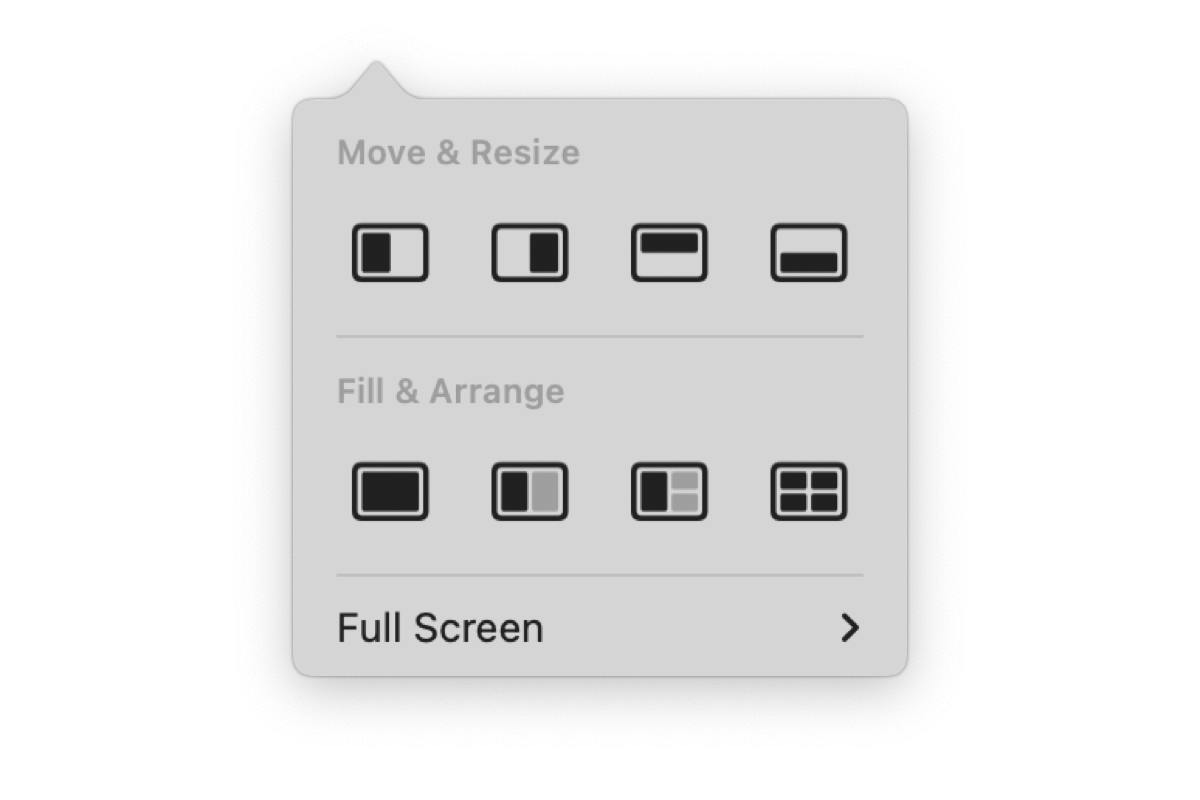
3- استفاده از دکمههای رنگی بالای صفحه
پس از باز کردن برنامههای متفاوت مانند سافاری یا هر پنجره دیگری در مک بوک، سه دکمه رنگی را میتوان در بالای آن مشاهده کرد. از این دکمهها میتوان برای مدیریت و مرتب کردن پنجرهها استفاده کرد. با انتخاب دکمه قرمز رنگ، پنجره بسته میشود. از دکمه زرد رنگ به منظور مینیمایز کردن صفحه استفاده میشود. با انتخاب دکمه سبز رنگ، صفحه به حالت فول اسکرین تغییر پیدا میکند و با انتخاب دوباره آن، صفحه به حالت عادی باز میگردد.
آشنایی با ویژگی تقسیم صفحه
پس از آشنایی با پاسخ سوال چگونه مرورگر مک را فول اسکرین کنیم، نوبت به بررسی ویژگیهای متفاوت دکمه سبز رنگ میرسد. با نگه داشتن موس روی دکمه سبز رنگ، صفحه کوچکی باز میشود که در آن ۸ حالت متفاوت برای تنظیم صفحه وجود دارد. این بخش در حقیقت از دو بخش مجزا که در هر کدام ۴ حالت متفاوت وجود دارد، تشکیل شده است. باید بدانید که در زمانی که صفحه در حالت فول اسکرین یا تمام صفحه قرار دارد، این گزینه فعال نیست و باید پنجره را از حالت فول اسکرین خارج کنید تا بتوانید به گزینههای موجود در آن دسترسی داشته باشید. در زمانی که صفحه به صورت فول اسکرین باشد، با نگه داشتن موس روی دکمه سبز رنگ، میتوانید مشاهده کنید که تنها گزینه Exit Full Screen برای شما فعال است.
جمعبندی
چگونه مرورگر مک را فول اسکرین کنیم؟ به صورت کلی سه روش برای انجام این کار وجود دارد. فشار دادن کلیدهای Command Control F، استفاده از گزینههای منوی View و استفاده از دکمه سبز رنگ بالای صفحه، اصلیترین روشهای فول اسکرین کردن صفحات مرورگر است. اما باید بدانید که اکنون با نگه داشتن موس روی دکمه سبز رنگ به گزینههای دیگری نیز دسترسی خواهید داشت که میتوان از آنها برای مدیریت بهتر پنجرهها استفاده کرد. قرار دادن صفحه تنها در نیمی از مانیتور و مشاهده چند صفحه به صورت همزمان مهمترین ویژگیهایی هستند که به این بخش افزوده شدهاند. در انتها پیشنهاد میکنیم که برای دانلود و نصب برنامههای متفاوت روی مک بوک، از سیب اپ مک استفاده کنید. دانلود و نصب بسیاری از برنامههای ایرانی و خارجی مورد نیاز کاربران مک بوک با استفاده از سیب اپ مک به سادگی امکانپذیر هستند. همچنین کاربران میتوانند مطالب آموزشی مختلف مانند روشهای آپدیت مک، محافظت از فایل در مک با رمز عبور و ۱۰ میانبر اصلی و کاربردی در Finder از بخش بلاگ سیب اپ مطالعه کنید.
 ابزار کاربردی
ابزار کاربردی گرافیک و طراحی
گرافیک و طراحی موسیقی
موسیقی ورزشی
ورزشی شبکهی اجتماعی
شبکهی اجتماعی برنامه نویسی
برنامه نویسی آب و هوا
آب و هوا مالی
مالی پزشکی
پزشکی کسب و کار
کسب و کار سرگرمی
سرگرمی فیلم و عکس
فیلم و عکس افزونههای سافاری
افزونههای سافاری مسافرت
مسافرت سلامتی و تندرستی
سلامتی و تندرستی بهرهوری
بهرهوری آموزشی
آموزشی سبک زندگی
سبک زندگی اخبار
اخبار منابع
منابع بازی
بازی

